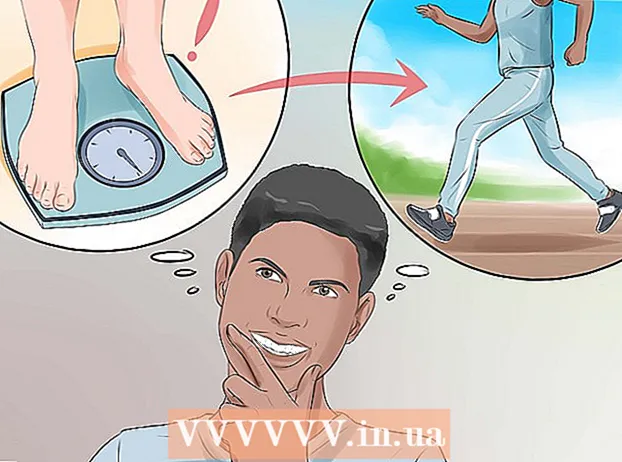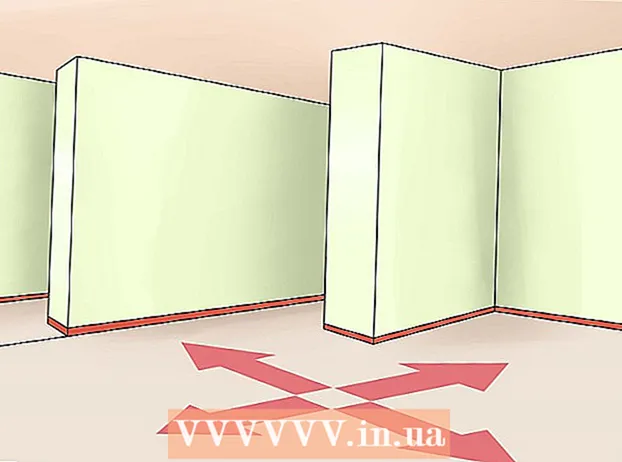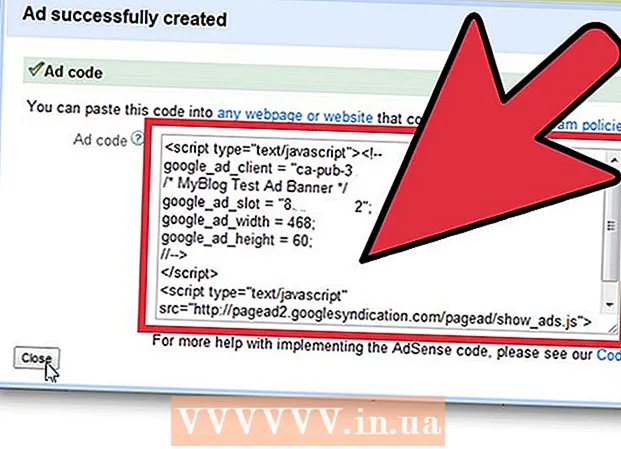Συγγραφέας:
Robert Simon
Ημερομηνία Δημιουργίας:
16 Ιούνιος 2021
Ημερομηνία Ενημέρωσης:
1 Ιούλιος 2024

Περιεχόμενο
Η λειτουργία εγγραφής ή εγγραφής μουσικής σε CD ήχου είναι πολύ χρήσιμη αν θέλετε να βάλετε όλα τα αγαπημένα σας τραγούδια σε ένα μέρος αντί να χρειάζεται εναλλαγή μεταξύ διαφορετικών άλμπουμ. Ένα σπιτικό CD ήχου είναι επίσης πλήρως λειτουργικό και λειτουργεί όπως CD που αγοράζονται από το κατάστημα, ώστε να μπορείτε να το ακούσετε σε οποιοδήποτε σύστημα ήχου, CD player ή υπολογιστή. Σημειώστε ότι ένα CD ήχου διαφέρει από ένα CD δεδομένων (ή MP3), επειδή δεν είναι δυνατή η αναπαραγωγή ενός CD δεδομένων σε ένα κανονικό στερεοφωνικό. Εάν έχετε πρόσβαση σε συσκευή αναπαραγωγής CD-RW / DVD-RW, αρχεία μουσικής, κενά CD και συσκευή αναπαραγωγής πολυμέσων, τότε μπορείτε να ξεκινήσετε την εγγραφή CD.
Βήματα
Μέθοδος 1 από 3: Χρησιμοποιήστε το Windows Media Player
Τοποθετήστε το CD στη συσκευή αναπαραγωγής δίσκων του υπολογιστή. Βεβαιωθείτε ότι είναι μια συσκευή αναπαραγωγής CD-RW ή DVD-RW. Η λέξη «W» αντιπροσωπεύει τη λέξη «εγγράψιμη» και αυτή η νέα μονάδα δίσκου μπορεί να γράψει δεδομένα στο δίσκο.
- Οι πληροφορίες συνήθως εκτυπώνονται στο μπροστινό μέρος της συσκευής αναπαραγωγής, αλλά μπορείτε επίσης να τις δείτε στον σύνδεσμο Πίνακας ελέγχου> Διαχείριση συσκευών> Δίσκοι.

Ανοίξτε το Windows Media Player (WMP) στη διαδρομή Έναρξη> Όλες οι εφαρμογές (ή Όλα τα προγράμματα σε Windows 7 και παλαιότερες εκδόσεις)> Windows Media Player. Αυτό είναι το πρόγραμμα αναπαραγωγής αντιγράφων ασφαλείας των Windows.- Τα επόμενα βήματα στο σεμινάριο βασίζονται στο WMP 12. Ισχύουν και άλλες εκδόσεις του λογισμικού, αλλά η θέση των κουμπιών ενέργειας ενδέχεται να είναι διαφορετική.

Κάντε κλικ στο κουμπί Εγγραφή στη δεξιά πλευρά. Θα ανοίξει ένα πλαίσιο στα δεξιά για να δημιουργήσετε μια λίστα για εγγραφή.
Σύρετε τα αρχεία ήχου και ρίξτε τα στη λίστα. Τα αρχεία πρέπει να είναι σε μορφή που υποστηρίζεται από το WMP (τα .mp3, .mp4, .wav, .aac είναι τα πιο συνηθισμένα). Κατά την εγγραφή σε CD, το λογισμικό θα μετατρέψει τα αρχεία σε μορφή χωρίς απώλειες.
- Τα CD ήχου έχουν χρονικό όριο αναπαραγωγής 80 λεπτά. Αυτό το βιομηχανικό πρότυπο καθορίζεται από τον κατασκευαστή. Αυτό σημαίνει ότι ο αριθμός των τραγουδιών που μπορείτε να εγγράψετε σε CD θα εξαρτηθεί από το μήκος του κομματιού.
- 700MB ενδέχεται να αναφέρονται στη συσκευασία, αλλά αυτό ισχύει για τη δημιουργία CD δεδομένων. Τα CD δεδομένων λειτουργούν παρόμοια με τα μέσα αποθήκευσης και μπορούν να διαβαστούν μόνο με υπολογιστή.

Κάντε κλικ στο μενού στο παράθυρο εγγραφής. Θα ανοίξει ένα μενού με διαφορετικές επιλογές εγγραφής. Επιλέξτε "CD ήχου" (CD ήχου).
Κάντε κλικ στο κουμπί "Έναρξη εγγραφής". Θα ξεκινήσει η εγγραφή CD. Μόλις ολοκληρωθεί, ο δίσκος εξάγεται αυτόματα από τον υπολογιστή και είναι έτοιμος για χρήση.
- Εάν η εγγραφή ακυρωθεί ή διακοπεί, θα πρέπει να χρησιμοποιήσετε ένα νέο CD και να ξεκινήσετε ξανά.
Μέθοδος 2 από 3: Χρησιμοποιήστε το iTunes
Ανοίξτε το iTunes. Μπορείτε να αποκτήσετε πρόσβαση Εφαρμογές> iTunes ή ανοίξτε την αποβάθρα της εφαρμογής. Στα Windows, μπορείτε να ξεκινήσετε το iTunes στον σύνδεσμο Έναρξη> Όλες οι εφαρμογές (ή Όλα τα προγράμματα σε Windows 7 και παλαιότερες εκδόσεις)> iTunes. Αυτό είναι το εφεδρικό πρόγραμμα αναπαραγωγής πολυμέσων OSX, αλλά είναι επίσης πολύ δημοφιλές στις περισσότερες πλατφόρμες χάρη στη δημοτικότητα των φορητών συσκευών της Apple.
- Τα επόμενα βήματα στο σεμινάριο βασίζονται στο iTunes 12. Ισχύουν επίσης και άλλες εκδόσεις του λογισμικού, αλλά η θέση του κουμπιού ενέργειας ενδέχεται να διαφέρει.
Δημιουργία λίστας αναπαραγωγής. Πηγαίνω Αρχείο> Νέο> Λίστα αναπαραγωγής, εισαγάγετε ένα όνομα για τη λίστα αναπαραγωγής και σύρετε τα τραγούδια που θέλετε να ακούσετε να πέσουν εδώ.
- Βεβαιωθείτε ότι το πλαίσιο ελέγχου στα αριστερά κάθε τραγουδιού έχει ένα σημάδι επιλογής. Μόνο τραγούδια που έχετε επισημάνει στη λίστα αναπαραγωγής θα εγγραφούν στον δίσκο.
Πρέπει να βεβαιωθείτε ότι όλα τα τραγούδια στη λίστα αναπαραγωγής είναι εξουσιοδοτημένα για αυτόν τον υπολογιστή. Τα τραγούδια που έχετε αγοράσει στο κατάστημα iTunes θα συνδέονται με τον λογαριασμό σας στο iTunes. Κάντε διπλό κλικ σε κάθε τραγούδι για να βεβαιωθείτε ότι παίζει. Εάν υπάρχουν τραγούδια που δεν έχουν εγκριθεί, θα εμφανιστεί ένα παράθυρο ζητώντας το όνομα χρήστη / κωδικό πρόσβασης του λογαριασμού iTunes που χρησιμοποιήσατε για να το αγοράσετε. Μετά την εισαγωγή των πληροφοριών, το τραγούδι αναπαράγεται ως συνήθως και είναι έτοιμο για εγγραφή σε CD.
- Το iTunes περιορίζει ένα τραγούδι σε μόνο πέντε διαφορετικούς υπολογιστές.
Τοποθετήστε ένα κενό CD στη συσκευή αναπαραγωγής. Ο υπολογιστής θα αναγνωρίσει αυτόματα τον κενό δίσκο.
- Μπορείτε να ελέγξετε τη συμβατότητα της μονάδας δίσκου στο μενού "Ρυθμίσεις εγγραφής". Εάν δείτε τη μονάδα δίσκου που αναφέρεται στην κορυφή κάτω από τον τίτλο "Disc Burner" σημαίνει συμβατή.
Ανοίξτε το μενού "Αρχείο" και επιλέξτε "Εγγραφή λίστας αναπαραγωγής σε δίσκο". Θα ανοίξει το μενού "Burn Settings".
Επιλέξτε "CD ήχου" από τη λίστα των μορφών. Αυτό γίνεται για να διασφαλιστεί ότι το CD θα αναπαράγεται σε οποιοδήποτε κανονικό CD player.
- Εάν επιλέξετε τη μορφή "Δεδομένα", το CD θα χρησιμοποιηθεί ως χώρος αποθήκευσης αρχείων και μπορεί να αναπαραχθεί μόνο στον υπολογιστή.
- Με την επιλογή "MP3 CD", θα χρειαστείτε ένα CD player που μπορεί να διαβάσει αυτήν τη μορφή. Δεν πρέπει να συγχέετε, καθώς το MP3 είναι ένα δημοφιλές αρχείο, αλλά το CD ήχου είναι η τυπική μορφή που υποστηρίζεται γενικά από συσκευές αναπαραγωγής CD.
Κάντε κλικ στο κουμπί "Εγγραφή". Θα ξεκινήσει η εγγραφή CD. Μόλις ολοκληρωθεί η εγγραφή, ο δίσκος εξάγεται αυτόματα και είναι έτοιμος για αναπαραγωγή.
- Εάν η εγγραφή ακυρωθεί ή διακοπεί, θα πρέπει να χρησιμοποιήσετε ένα νέο CD και να ξεκινήσετε ξανά.
Μέθοδος 3 από 3: Χρησιμοποιήστε άλλο δωρεάν λογισμικό εγγραφής CD ήχου
Επιλέξτε το λογισμικό που είναι κατάλληλο για εσάς. Εάν δεν θέλετε να χρησιμοποιήσετε το iTunes ή το WMP, υπάρχουν τόνοι λογισμικού τρίτων για αυτό. Ίσως χρησιμοποιείτε απλώς λογισμικό ανοιχτού κώδικα ή σας αρέσει κάποιο σύνολο λειτουργιών του προγράμματος αναπαραγωγής πολυμέσων, ίσως δεν ακούτε καν μουσική στον υπολογιστή σας, οπότε δεν χρειάζεστε το πρόγραμμα αναπαραγωγής πολυμέσων.
- Κατά τη λήψη οποιουδήποτε λογισμικού, πρέπει να επισκεφθείτε τον κύριο ιστότοπο του προγραμματιστή. Αυτό θα διασφαλίσει ότι το πρόγραμμα εγκατάστασης δεν έχει παραβιαστεί ή φορτωθεί με πρόσθετο / κακόβουλο λογισμικό. Εάν ένας προγραμματιστής δεν παρέχει λήψη στον ιστότοπό του, υπάρχουν πολλοί αξιόπιστοι καθρέφτες για αντικατάστασή του.
Δοκιμάστε ένα άλλο πρόγραμμα αναπαραγωγής πολυμέσων. Το VLC Media Player και το Foobar2000 είναι δύο δημοφιλείς συσκευές αναπαραγωγής πολυμέσων χάρη στην ταχύτητα, την ευρεία υποστήριξη κωδικοποιητή και την προσαρμοστικότητα. Στην ουσία, αυτά τα προγράμματα εξακολουθούν να είναι συσκευές αναπαραγωγής πολυμέσων, οπότε η διαδικασία εγγραφής CD ήχου είναι παρόμοια με τη χρήση WMP ή iTunes.
- Το Foobar2000 είναι μόνο για Windows.
Δοκιμάστε ένα ειδικό πρόγραμμα εγγραφής. Το InfraRecorder και το IMGBurn είναι δύο δωρεάν ειδικά προγράμματα εγγραφής για όσους δεν χρειάζονται υποστήριξη αναπαραγωγής. Αυτά τα προγράμματα είναι γνωστά για το πλήρες φάσμα των επιλογών εγγραφής δίσκων, όπως μια υβριδική λειτουργία που επιτρέπει στο χρήστη να δημιουργήσει ένα υβριδικό CD ήχου (ονομάζεται επίσης υβριδικό CD) ή ένα δίσκο δεδομένων.
- Δεδομένου ότι τα παραπάνω προγράμματα υποστηρίζουν πιο σύνθετες λειτουργίες εγγραφής, αυτή η επιλογή συνιστάται μόνο για προχωρημένους χρήστες ή για εκείνους που δεν θέλουν το πρόγραμμα αναπαραγωγής πολυμέσων να καταλαμβάνει πολύ μεγάλο μέρος του αποθηκευτικού τους χώρου.
- Τόσο το InfraRecorder όσο και το IMGBurn είναι ειδικά για Windows. Το "Burn" είναι μια απλή και ισχυρή επιλογή για χρήστες Mac.
Συμβουλή
- Πρέπει να προσέξετε το κενό CD που αγοράζετε. CD χαμηλής ποιότητας μπορεί να είναι δύσκολο να διαβαστεί σε ορισμένα CD player.
- Μπορείτε να διαγράψετε μουσική από ένα CD εάν χρησιμοποιήσετε ένα επανεγγράψιμο CD-RW. Εκκινήστε την Εξερεύνηση των Windows και κάντε κλικ στον Υπολογιστή μου> DVD / CD-RW Drive, κάντε δεξί κλικ και επιλέξτε "Διαγραφή" για να διαγράψετε όλα τα δεδομένα. Μπορείτε να χρησιμοποιήσετε ξανά αυτόν τον δίσκο για νέο σκοπό αργότερα. Οι συμβατικοί δίσκοι CD-R δεν έχουν δυνατότητα επανεγγραφής.
- Η αργή εγγραφή θα έχει ως αποτέλεσμα λιγότερα σφάλματα. Μπορείτε να ορίσετε την ταχύτητα εγγραφής στο μενού "Burn Settings".
- Εάν σκοπεύετε να εγγράψετε πολλά CD, χρησιμοποιήστε ένα εργαλείο επισήμανσης και γράψτε στον δίσκο για να αποφύγετε τη σύγχυση.
Προειδοποίηση
- Θα πρέπει να καθαρίζετε τακτικά το CD για να ελαχιστοποιείτε τα τεχνικά λάθη.
Ο, τι χρειάζεσαι
- CD-RW ή DVD-RW player (ενσωματωμένο ή εξωτερικό).
- Το CD-R είναι κενό
- Ψηφιακά αρχεία μουσικής
- Λογισμικό αναπαραγωγής πολυμέσων (WMP, iTunes, WinAmp, VLC κ.λπ.)